Apple File System(APFS)は、新しく作成されたファイルストレージシステムであり、多くの機能があります。 MacをmacOS 10.13 High Sierra、10.14 Mojave、または10.15 Catalinaにアップグレードすると、システムドライブはHFS +からAPFSに自動的に変換されます。ストレージエリアに「コンテナ内のその他のボリューム」が表示されます。
APFSは、ドライブをフォーマットまたは管理するための一連の新しい原則を備えた新しいファイルシステムを導入しました。しかし、「Macのコンテナ内の他のボリューム」は多くのストレージ容量を占め、Macを遅くする可能性があります。
この記事では、コンテナー内の他のボリューム、APFSパーティション、およびファイルシステムの管理方法、特にMacのコンテナで「他のボリューム」を削除する方法を紹介します。
目次: パート1.「コンテナ内の他のボリューム」とは?パート2. APFSボリュームとコンテナを削除する方法パート3. 「他のボリューム」をクリアする他のオプションパート4:まとめ
パート1.「コンテナ内の他のボリューム」とは?
macOS 10.13の登場により、AppleはすべてのMacコンピュータ、iPad、iPhoneにおいて、HFS+を上回るAPFSを発表しました。ディスクユーティリティでコンテナ内の「その他のボリューム」には、多くのデータを保存しているため、徐々にハードドライブのスペースを食い尽す可能性があります。
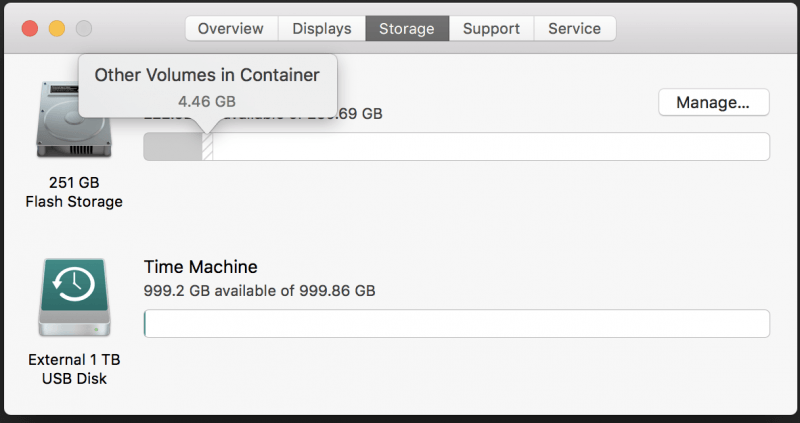
この時点で、コンテナ内の他のボリュームを削除してストレージを解放することができます。エントリーレベルのスタートアップAPFSコンテナには、Preboot、VM(Virtual Machine)、Recovery、Macintosh HDが統合されています。したがって、「コンテナ内の他のボリューム」とは、APFSの構成要素であるPreboot、VM、Recoveryを指します。
APFSボリュームの削除は、APFSパーティションの削除とは異なります。APFSパーティション、APFSコンテナ、APFSボリュームのなぞは、この問題に起因します。コンテナ内の他のボリュームには、Macに不可欠なデータがあるため、なかなか削除できません。
唯一の解決策は、コンテナ内の「他のボリューム」を補強して、拡大しないようにすることです。そうすれば、「他のボリューム」によって食われたスペースを縮小することができます。
パート2. APFSボリュームとコンテナを削除する方法
最も簡単なものから始めましょう。 Macintosh HDおよび外部ドライブの簡単な手順でAPFSボリュームを削除できます。ディスクユーティリティを呼び出して、APFSボリュームを削除します。
- 「アプリケーション」→「 ユーティリティー」→「ディスクユーティリティ」の順に選択して、削除するAPFSボリュームを特定します。
- APFSボリュームを右クリックし、「APFSボリュームを削除する」を押します。
- 「APFSボリュームを削除します」というメッセージが表示されたら、「削除」を選択します。
- 削除プロセスが終了するまで待ちます。
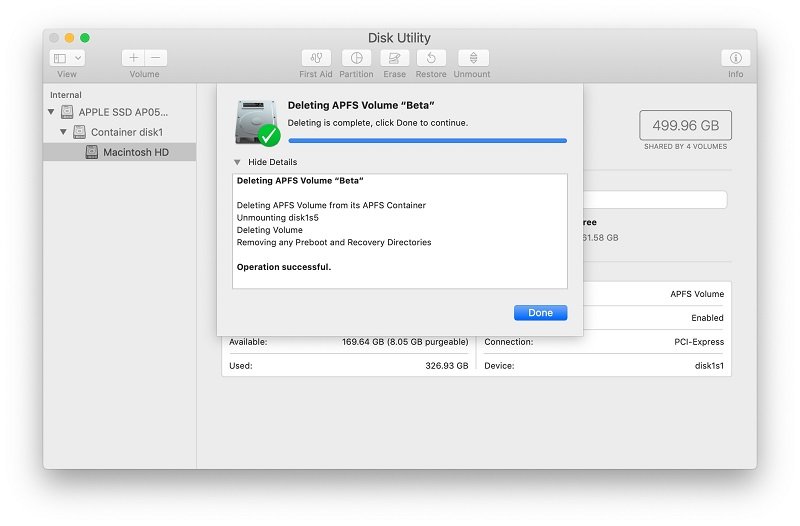
Macintosh HDでAPFSコンテナー/パーティションを削除する
APFSボリュームの消去とは異なり、ディスクユーティリティを使用してAPFSパーティションまたはコンテナを右クリックすると、削除するオプションが表示されません。
APFSパーティションを削除するには、Macintosh HDと外部ドライブに対して異なるアプローチを取ります。Macintosh HDのAPFSパーティションまたはコンテナがシステムデータを保持している場合、ファイルを改ざんすると、Macコンピューターが起動できなくなります。
- アップルメニューに移動し、「再起動」を選択します。
- コンピューターが再起動したら、起動音が聞こえたらすぐに
Command+ Rを押します。Appleのロゴが表示するまでボタンを放しないでください。 - 復旧モードに入ると、上部のメニューで[ユーティリティ]を選択し、ドロップダウンウィンドウで[ターミナル]を選択します。
- 「
diskutil list」を入力して、Returnキーを押して、マウントされているすべてのドライブを公開します。 - 「diskutil apfs deleteContainer disk0s2」と入力し、disk0s2を既存のAPFSコンテナのIDに置き換えます。
外部ドライブのAPFSパーティション/コンテナを削除
APFS外付けハードドライブを使用すると、次の手順でAPFSパーティションを統合できます。
- 「アプリケーション」→「ユーティリティー 」→「ディスクユーティリティ」の順に選択します。
- 左側のメニューバーで[表示]を選択し、[すべてのデバイスを表示」をクリックします。
- 左パネルでAPFSコンテナを右クリックし、メニューの「取り出し」をタップします。
- APFSコンテナーを取り出したら、ターミナルを開きます。
- 次に、コマンド 「
diskutil list」を入力します。これにより、ディスクのすべての情報がスローされます。読み取り値を注いで、APFSコンテナの識別子を区別します。 - 識別子がわかったら、「
diskutil apfs deleteContainer disk2s3」を入力できます(置換 disk23s 既存のデバイス識別子を使用して)。
パート3. 「他のボリューム」をクリアする他のオプション
PowerMyMacを使用する
保存ストレージが不足すると、Macの起動とパフォーマンスに影響を与えます。iMyMac PowerMyMac はシステムをスキャンしてジャンクを一掃できます。

システムのジャンクファイル、重複した写真、大きなまたはファイルが増えていくと、Macのパフォーマンスを低下させます。定期的にPowerMyMacを使って、システムジャンクを片付けることで、Macのパフォーマンスを最大限に引き出し、ストレージスペースを再生します。 (Onedriveを手動でアンインストールしたくない場合、こちらのガイドをご覧ください。)
PowerMyMacにはアクティビティモニターが搭載されており、メモリの状態をチェックしたり、Macの動作を遅くしているプロセスを特定することができます。アプリを終了し、「コンテナ内の他のボリューム」を削除したかどうかを確認します。
コンテンツキャッシングをオフにする
コンテンツキャッシュは、同期されたデバイスの更新をMacのローカルネットワークに保存するため、オンラインでダウンロードする必要はありません。 ただし、これらはMacの貴重なスペースを占めています。
Appleアイコン→「システム環境設定」→「共有」ペインを押して、必要に応じて「コンテンツキャッシュ」の近くのボックスをオフにします。そして、Macを再起動します。
ヒント:これらの手順のいずれもうまくいかない場合は、ユーザーアカウントを再作成して、コンテナ内の他のボリュームからストレージを取得してください。
パート4:まとめ
SSDは物理ディスクよりも容量が小さいため、macOSではストレージスペースが大幅に向上しています。 APFSコンテナ、ボリューム、またはパーティションを削除するときは、データの損失を防ぐ必要があります。
iMyMac PowerMyMac を使って、定期的にお使いのMacをスキャンして、不要なファイルを削除することで、よりよいMac体験を得られます。




Ken2021-11-28 12:38:27
Thank you. My problem is fixed.